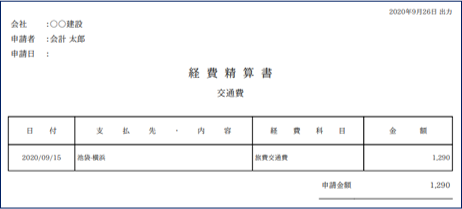5-11.経費精算申請
4. 経費精算申請書の申請
申請状態が [未申請・差し戻し] の経費精算申請書を申請します。
①「経費精算申請」画面を表示します。
申請日、承認日、申請状態をリストから選択後、[表示] ボタンをクリックします。
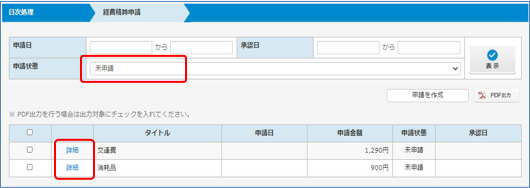
② 申請タイトルの 詳細をクリックします。
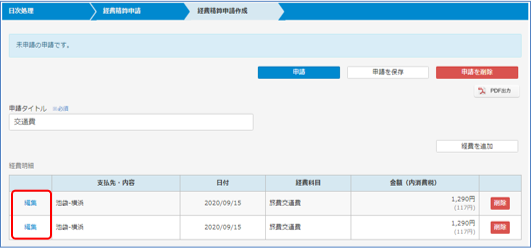
③「申請を行う」ポップアップ画面が表示されます。
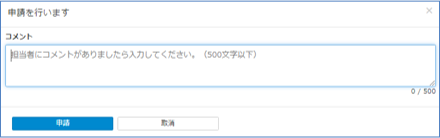
④「コメント」入力画面が表示されます。コメントがあれば入力します。
⑤ [申請] ボタンをクリックします。

⑥ 申請状態が「処理中」になります。
5. 経費精算申請書の取り消し
申請状態が [差し戻し・処理済み] の経費精算申請書を取り消します。
①「経費精算申請」画面を表示します。
申請日、承認日、申請状態をリストから選択後、[表示] ボタンをクリックします。
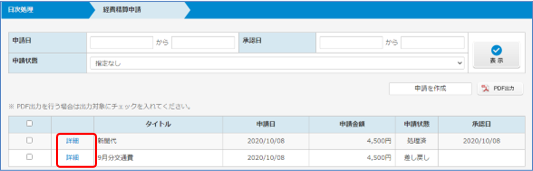
② 申請タイトルの 詳細 をクリックします。
「経費精算申請作成」画面が表示されます。
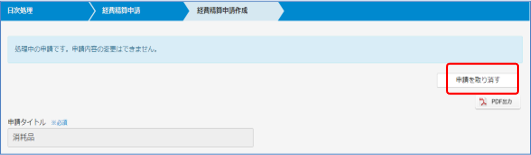
③ [申請を取り消す] ボタンをクリックします。

④ 申請状態が「未申請」になります。
6. 経費精算書の印刷
経費精算書に領収書等を添付して管理者に提出する場合、PDF形式で出力します。
①「経費精算申請」画面を表示します。
申請日、承認日、申請状態をリストから選択後、[表示] ボタンをクリックします。
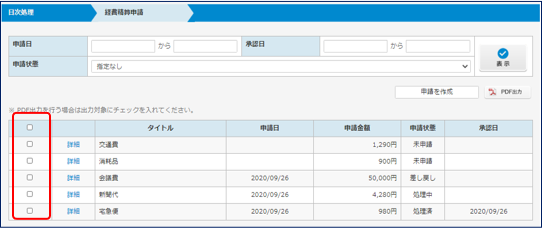
② タイトル行のチェックボックスをクリックすると、✓が入ります。
個別にチェック入れることもできます。
※ [PDF出力] ボタンをクリックします。「経費精算書」が、PDF形式で作成されます。
【PDF出力例】